デジカメの小さな液晶画面を手持ちのAndroidスマホ&タブレットに映して簡単・お手軽に大型化!

こんにちは、
スタジオ・カミックス管理人のカーミー@StudioKamixです。
(カーミーのブログ「Studio Kamix」へのリンク)
プロフィールはこちら
「Androidスマホ」を「デジカメのモニター」にする!
という記事です。
カメラの液晶画面が小さいので
「スマホをカメラのモニターとして使いたい!」
って思ったコトないですか?
僕はめちゃくちゃあります。
特に撮影した写真をその場で確認する時に
大きい画面で確認したいな・・・・
ってコトが多いんですよね。
やってみると意外と簡単にできました。
MacBook ProやiPad、或いは大型モニターと接続して
撮影結果を見ながら撮影することもありますが、
屋外とか、動きながらの撮影になると
向いてません。
手持ちのスマホやタブレットで手軽に
撮影結果の確認ができると
ピンボケなどの場合も素早く撮り直しができますよね。
この記事では
そんな便利な環境を実現する方法をご紹介します。
「Androidスマホ」を「ミラーレスカメラのモニター」にする方法
具体的には、
カメラの外部出力(主にHDMI)を
ビデオキャプチャーを経由して
Androidスマホにブチこむ!
という至ってシンプルな方法です。
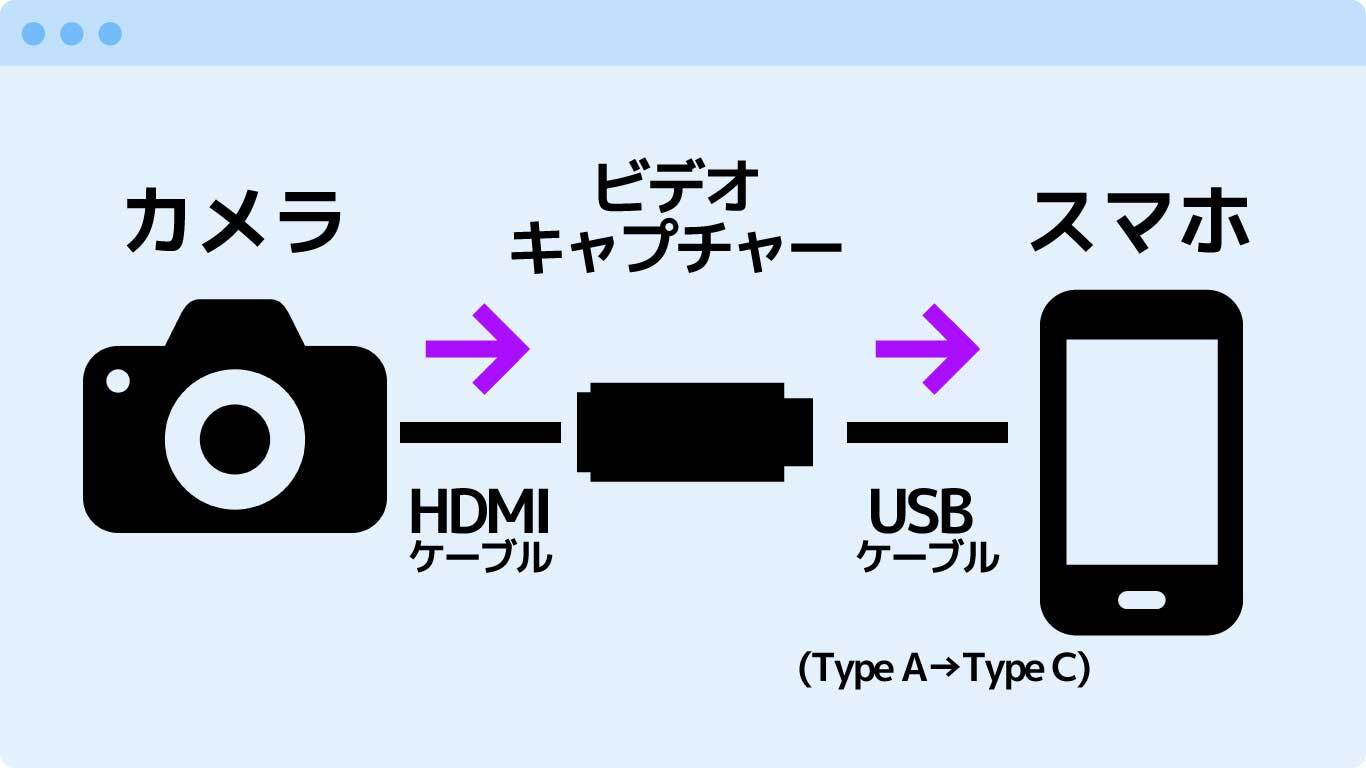
そのままではスマホ側で映像を受け取れませんので
間にビデオ・キャプチャーをはさみます。
ビデオキャプチャーからスマホのUSB端子につなぐ!
という寸法ですね。
これで、スマホに映像を届けられますので
あとは、スマホ側で信号を受け取るアプリをいれてやれば
スマホの画面にカメラの映像がそのまま映し出されます。
原理的には非常に簡単です。
Androidスマホのカメラ・モニター化に必要なモノ
必要なものは
以下の6点です。
<Androidスマホのカメラ・モニター化に必要なモノ>
- デジタル・カメラ(HDMIによる映像出力搭載)
- Androidスマホ(今回はUSB Type-C端子搭載)
- ビデオ・キャプチャー
- HDMIケーブル
- USBケーブル必要に応じて
- アプリ
デジカメとスマホがあれば
あとは、
キャプチャーとケーブルがあればいけるので
割と安価に実現可能です。
<Yahoo Shoppingリンク>
▲こういうやつ
キャプチャーは1000〜2000円程度で十分なモノが
たくさん売られていますので
自分に合ったモノを探してみて下さい。
注意
カメラ側のHDMI出力は「ミニHDMI」が多いと思います。
スマホ側もUSB Type Cが多いと思います。
自分の環境に合ったケーブルまたはアダプタをご用意下さい。
Androidスマホのカメラ・モニター化をしてみた!
さっそくやってみましょう。
今回の機材の構成はこんな感じでした。
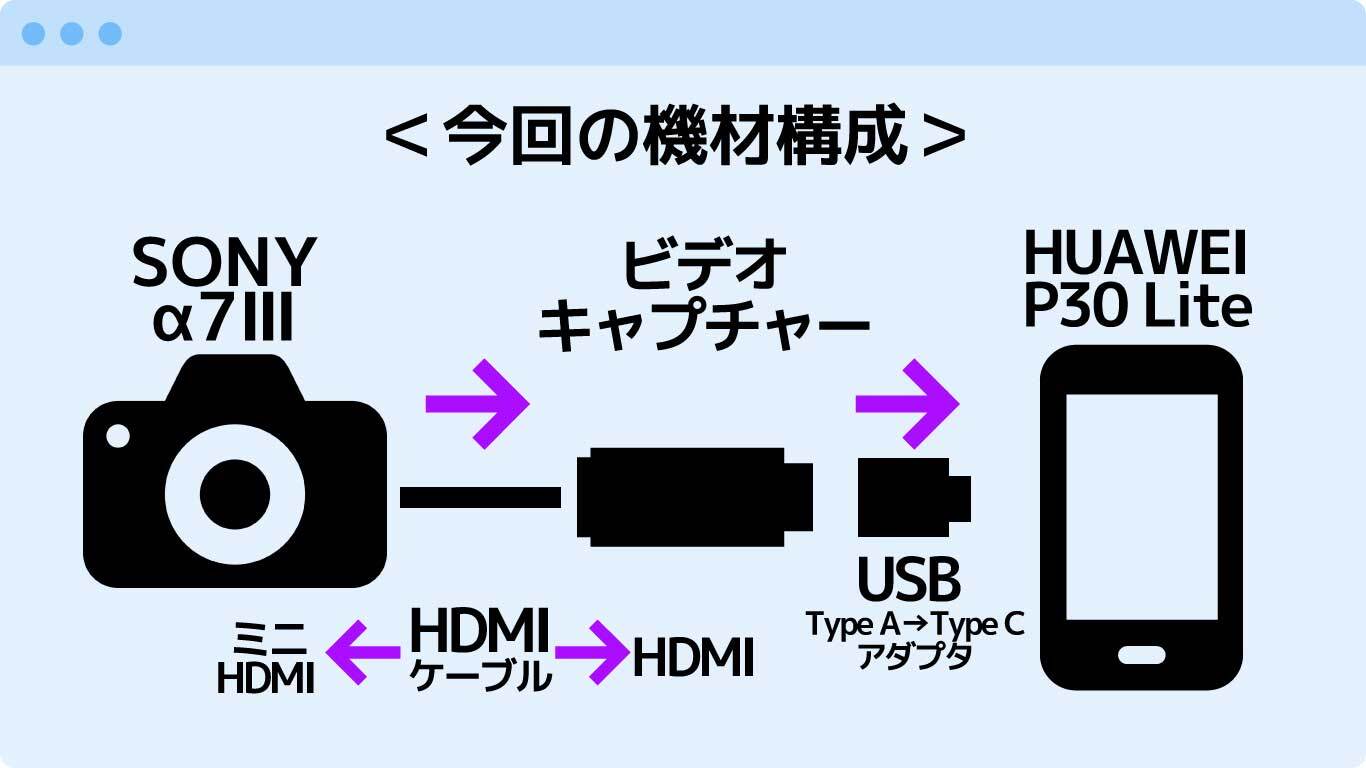
まずはAndroidスマホにアプリをダウンロードしておいて下さい。
アプリは
「Easycap & UVC Player(FPViewer)」
と云うAndroid用アプリです。
ダウンロードが完了したら
続いては機材のセットアップです。
必要なモノが揃っていれば、
接続は簡単なのでサクサクっとつないでしまいましょう

繋ぎ終わったら
準備は完了です。

それでは、
アプリを立ち上げてみましょう。
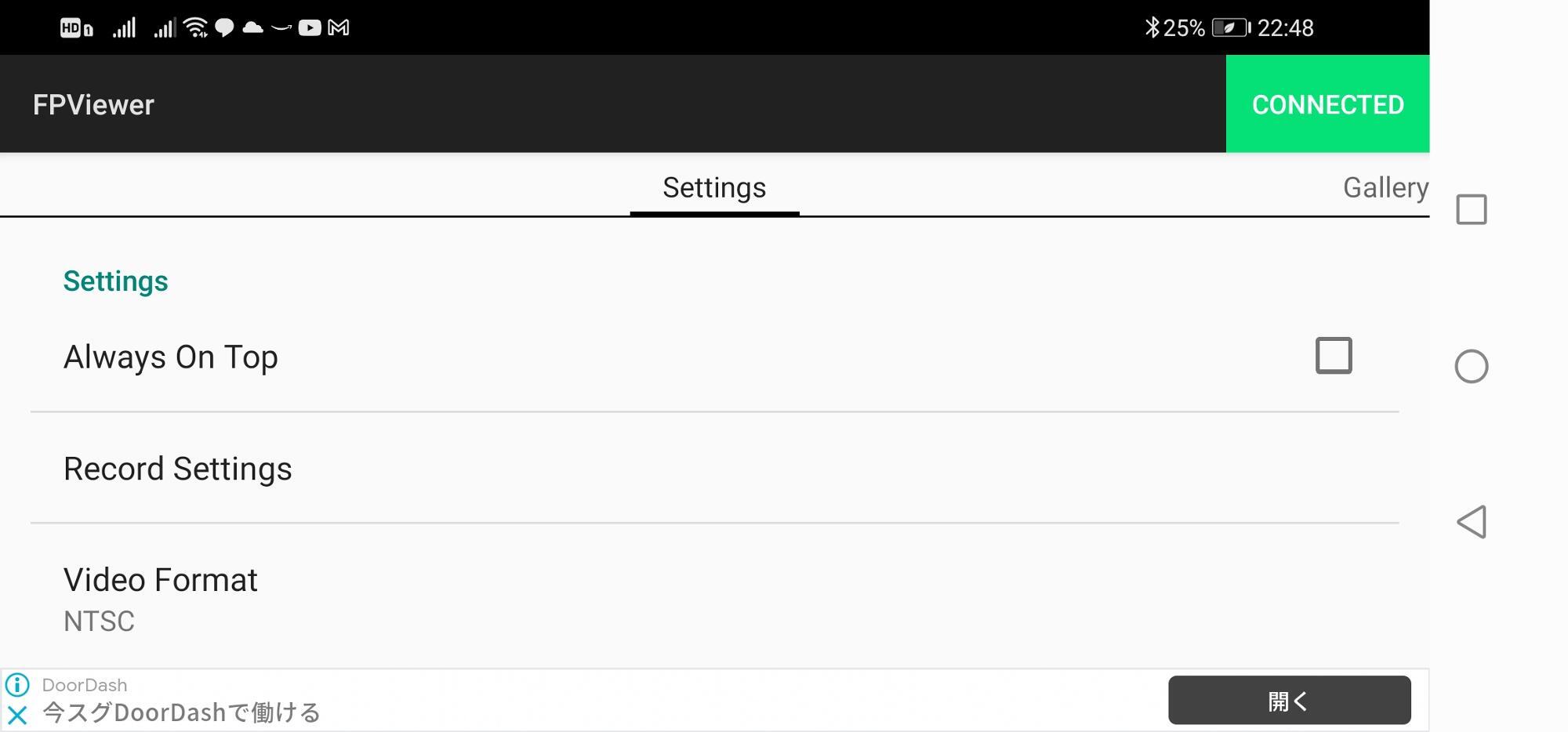
▲上の画面が表示されたら
右上の「CONNECTED」を押すと
画面が表示されます。
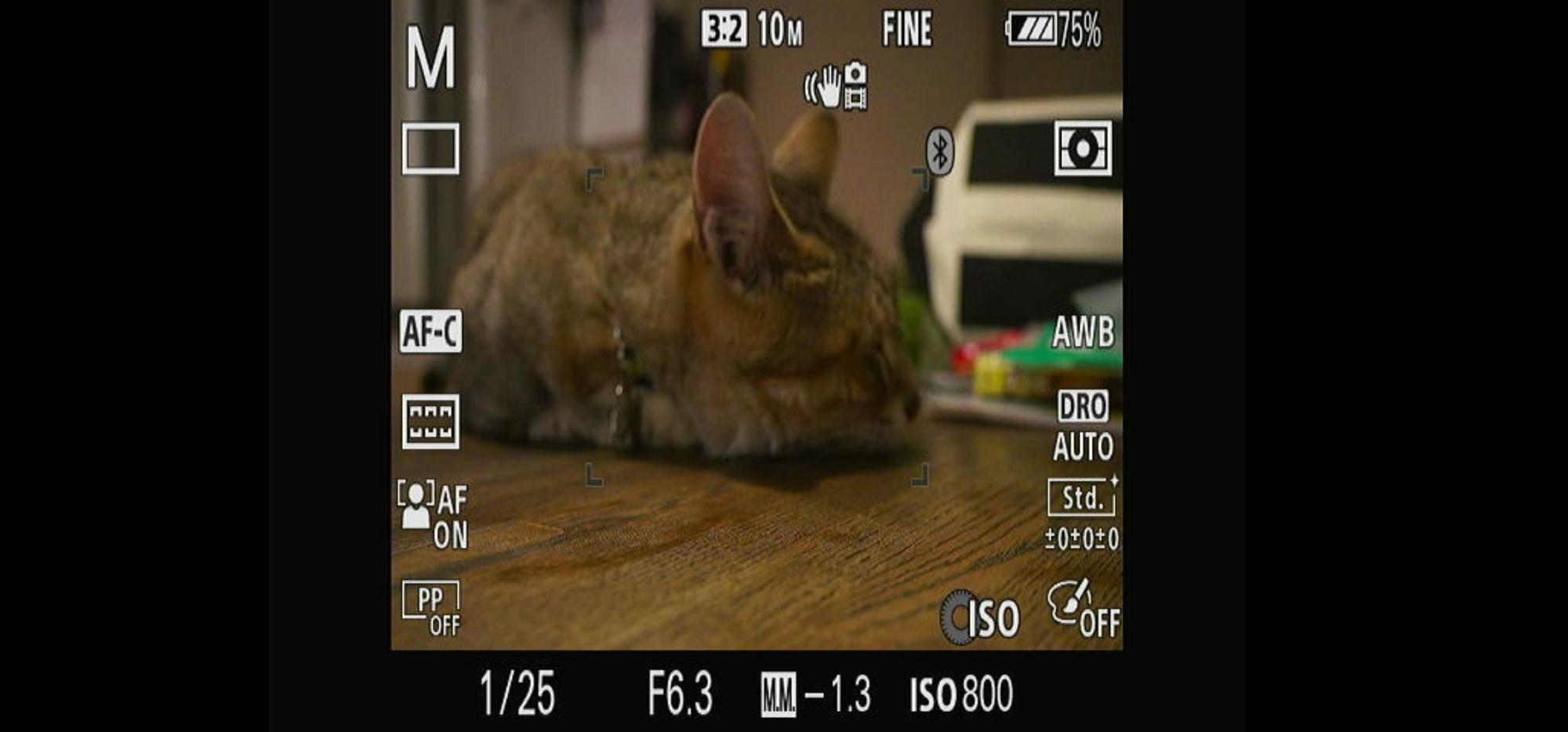
うまくいけば、カメラ側のモニターに映し出されるモノが
スマホに映し出されます。
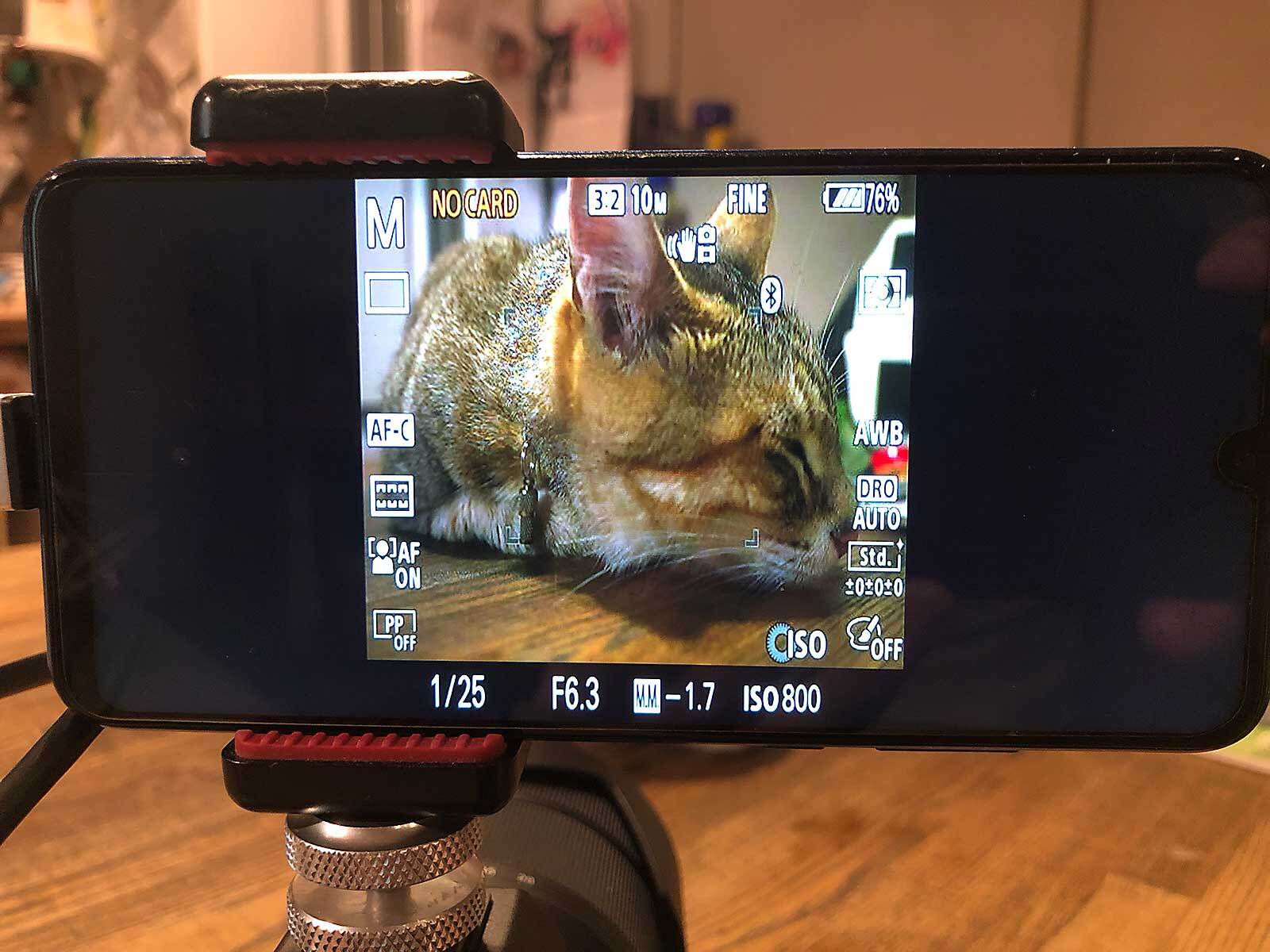
いつも見てるカメラの撮影画面が映れば成功です。
うまく行かない場合は接続をよく確認して
繋ぎ直したり、アプリを再起動させて
など色々とやってみて下さい。
動作が不安定な時があって
僕も色々試していると映像が出力されるコトが
何度かありました。
あと、この方法のメリット・デメリット
あると便利なグッズなどもあります。
レビュー記事(雑記ブログ:Stutio Kamix内の記事へのリンク)
【初心者向け簡単】デジカメの液晶画面を手持ちのAndroidスマホ・タブレットでお手軽に大型化!
最後に
最後まで読んで下さってありがとうございます。
こういった記事がもし、気に入っていただけたら
「いいね」「フォロー」「コメント」などして頂けると
ワタクシ、カーミー大変嬉しいです。
よろしくお願いします。
m(>o<)m
ガジェット記事を中心に写真に関する記事やエッセイなどなどを書いて
雑記ブログ「Stuidio Kamix」を運営していますので
よければこちらも覗いてやってください。
(*゚∀゚*)/
筆者:カーミーが運営する雑記ブログ「Studio Kamix」へのリンク
雑記ブログ「Studio Kamix」










